Луч жизни (эффект в Photoshop)
В этом уроке я собираюсь рассказать вам один из методов создания красивого эффекта, известного как "луч жизни". Этот эффект может быть сделан самыми разными способами, и существует целый ряд уроков по созданию подобного удивительного эффекта.
| Опубликовал: | Zedex |
| Автор: | Unknown |
| Перевод: | Zedex |
| Источник: | www.photoshoptower.com |
| Опубликовано: | 22.03.2007 |
| Просмотров: | 2793 |
| Рейтинг: |
1. Создайте новый документ размером 250х450. Установите цвета для foreground color: #000000, а для background: #042600. С помощью градиента залейте холст, как на рисунке:

2. Затем создайте новый слой, установите ваш цвет переднего плана в белый (#FFFFFF), выберите инструмент Brush (кисть), установите размер кисти в 175, с твердостью (hardness) 0%:
и создайте точку около центра основания холста:

3. Делее выполните layer → new layer adjustment → color balance:

В появившемся окне установите режим в "color" и примените настройки, нажав ok:

Убедитесь, что вы установили флажок Highlight:

Примерно так должно выглядеть ваше изображение:

4. Создайте новый слой над нашей точкой, которую вы сделали на втором шаге.

Снова возьмите мягкую кисточку размером 30px белого цвета и жесткостью 0%.
Нарисуйте прямую из центра точки вверх, удерживая SHIFT, чтобы линия была прамая. Должно получится Следующее:

5. Теперь создайте новый слой. Вы должны выбирать инструмент кисть. Установите её размер на сей раз в 225, и создайте новую точку больше прежней на верхнем слое, который мы только что создали.

6. Выберите инструмент smudge tool (Палец), со следующими настройками:
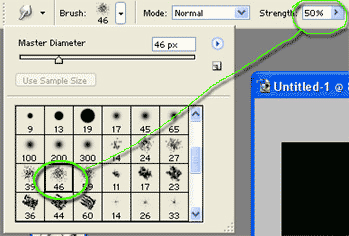
И добейтесь с помощью этого инструмента, размазывая точку, примерно следующего результата:

7. Увеличте размер smudge tool (Пальца) и опять вырисовывайте "дымок", пытаясь добиться подобного результата:

8. Выберите eraser tool (ластик) со следующими параметрами:

Постирайте немного края у точки, пока результат не устроит вас:

9. Создайте новый слой, выберите снова инструмент кисть с белым цветом и сделайте несколько точек на луче, вот так:

10. Повторите 6, 7, 8-е шаги над этими точками, пока результат не удовлетворит вас. Например, должно получится вот-так:

11. Снова возмите кисть размером 3px и настройте её следующим образом:


Теперь подрисуйте блестки. Должно получится что-то подобное этому:

12. Затем, продублируйте этот слой и примените к нему filter → blur → Gaussian blur. Я использовал значение 1,5. Вы можете дальше подрисовывать линии, пока вам не понравится результат. А вот так должно вяглядеть готовое изображение:

А это результат с добавлением 3D визуализации и некоторыми другими эффектами:

Спасибо за чтение. Можете поэксперементировать с тонами и некоторыми другими вещами для достижения более красивого эффекта. Надеюсь, урок вам понравился.
